0.前提是需要安装好了matlab
1.编译m文件为可执行文件mex -setup设置好了c编译器之后。
写个简单函数test.m
function test
x=0:0.01:2*pi;
y=sin(x);
plot(x,y)
保存.
编译,在matlab命令行中执行 mcc -m test.m
就会生成可执行的文件test和一个脚本run_test.h
./run_test.h <matlab_root>/bin
2.C中调用matlab计算引擎(绘图等)
步骤:
(1)安装csh;
sudo apt-get install csh
(2)设置:动态库路径LD_LIBRARY_PATH中添加<matlab_root>/bin/<Arch>;
PATH路径中添加<matlab_root>/bin
(3)编译:gcc test.c -o test -I $HOME/MATLAB/R2011b/extern/include -L $HOME/MATLAB/R2011b/bin/glnx86/ -leng -lmx -lmex
(注意cpu是x86还是a64)
(4)运行:./test
(参考:http://hi.baidu.com/36470902/blog/item/c323a5b14d3c175c08230250.html)
其中第(2)步设置,在~/.bashrc中添加,注意由于这里是添加在当前用户下的,需要用sudo chmod -R 0777 ~/.matlab/* 更改权限,否则会执行错误:
MATLAB="Matlab_Installed_Directory" (比如说我的安在了$HOME/MATLAB/R2011b下面,所以应该写全到2011b)
export PATH=~/Program:$MATLAB/bin:$PATH
export LD_LIBRARY_PATH=$LD_LIBRARY_PATH:$MATLAB/bin/glnx86 #这里注意cpu是x86还是a64
export C_INCLUDE_PATH=$C_INCLUDE_PAT:$MATLAB/extern/include
export LIBRARY_PATH=$LIBRARY_PATH:$MATLAB/bin/glnx86
(前面两行是一个是可执行文件搜索路径,一个是动态库搜索路径,后面两个是gcc编译时的include头文件搜索路径和动态库搜索路径)
这样第三步编译就可以简单的写为:
gcc test.c -o test -leng -lmx -lmex -lm
gcc -v 4.9
源文件test.c如下:
#include <math.h>
#include <stdio.h>
#include <stdlib.h>
#include <string.h>
#include "engine.h"
#define N 500
main()
{
int i;
double x[N],y[N];
Engine *ep;
for(i=0;i<N;i++){
x[i]=0.01*i;
y[i]=sin(x[i]);
}
//启动matlab计算引擎,异常处理
if(!(ep=engOpen(NULL))){
printf("Can't start Matlab engine!");
exit(1);
}
//定义mxArray
mxArray *xx=mxCreateDoubleMatrix(1,N,mxREAL);
mxArray *yy=mxCreateDoubleMatrix(1,N,mxREAL);
//将数组复制到mxArray
memcpy(mxGetPr(xx),x,N*sizeof(double));
memcpy(mxGetPr(yy),y,N*sizeof(double));
//将mxArray数组写入到Matlab工作空间,并命名
engPutVariable(ep,"xx",xx);
engPutVariable(ep,"yy",yy);
//向Matlab引擎发送画图命令
engEvalString(ep,"plot(xx,yy);");
printf("Press 'Enter' to exit!");
getchar();
//销毁mxArray数组
mxDestroyArray(xx);
mxDestroyArray(yy);
//关闭matlab引擎
engClose(ep);
}
有图为证:

昨天刚全新在虚拟机上安装了Ubuntu 14.04,在其中安装的gcc版本是4.8.4。而我需要编译C++程序,在安装之后,我立刻就通过命令:
sudo apt-get install build-essential安装了make、g++等。build-essentail是一整套开发工具。安装后,可以使用命令 g++ –version查看安装是否成功。
诚然,g++4.8.4能帮助我解决好的问题,但是我正在学习C++11的新特性,毕竟g++4.9.2对C++11的支持更加完善一些,所以我决定升级g++版本。又因为gcc是一整套编译工具的组合,g++是其中的一部分,所以,既然决定升级了,就顺带把整个gcc都更新。
下面讲解将Ubuntu14.04中的gcc/g++升级到版本4.9.2的方法。
1 安装4.9版本的gcc/g++
在Terminal中输入下面的命令,在加上几分钟的等待,即可完成安装:
-
$ sudo add-apt-repository ppa:ubuntu-toolchain-r/test -
$ sudo apt-get update -
$ sudo apt-get install gcc-4.9 g++-4.9
安装完成后,你会发现如果直接使用gcc/g++命令,默认采用的版本仍然是原来的4.8.4版本。你如果要使用新版的gcc/g++,必须采用命令gcc-4.9/g++-4.9。下面讲解如何将版本4.9设为默认。
2 将版本为4.9的gcc/g++设置为默认
采用以下命令:
sudo update-alternatives --install /usr/bin/gcc gcc /usr/bin/gcc-4.9 60 --slave /usr/bin/g++ g++ /usr/bin/g++-4.9- 就可将gcc/g++的默认版本设为4.9.2。update-alternatives是一个管理工具,能够管理同一个软件的不同版本。上命令中,参数slave保证gcc和g++版本的联动调整。而60是表示的优先级,你可以选用任何你喜欢的大于0的整数。那么,此时你再利用gcc命令查看当前的版本,就会发现已经是新版本了,如下图:
但是,接下来的一个问题是,如果你还想继续使用原来的版本,怎么办?况且原来版本并没有删除。同样还是利用update-alternatives,及如下的命令:
sudo update-alternatives --install /usr/bin/gcc gcc /usr/bin/gcc-4.8 50 --slave /usr/bin/g++ g++ /usr/bin/g++-4.8上面的优先级设为50,所有当前默认为4.9.2版本。你可以使用命令
sudo update-alternatives --query gcc来查看被update-alternatives管理的gcc不同版本,这同样可以针对g++。
既然gcc/g++的不同版本已被update-alternatives管理,那么如何在这两个不同的gcc/g++版本间进行切换使用呢?
3 gcc/g++不同版本的切换使用
采用如下图所示的命令,接着再输入对应的序号,就可以在不同的版本间进行切换:








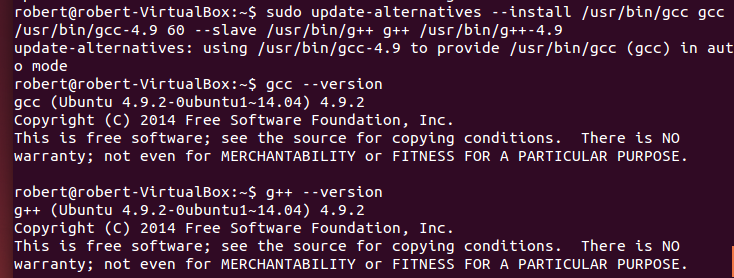
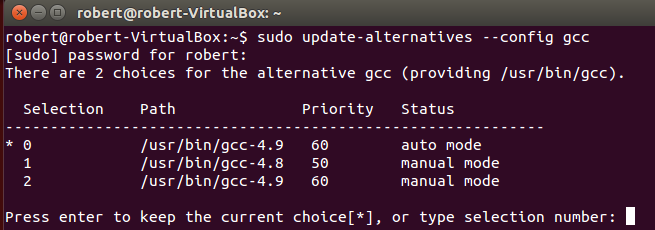














 748
748











 被折叠的 条评论
为什么被折叠?
被折叠的 条评论
为什么被折叠?








